qq隐藏了如何找出来?
[摘要]qq在桌面上被隐藏了应该怎么才能够给找出来?小编今天就来教大家如何将隐藏的qq面板给找出来。方法步骤1.在我们使用qq的时候,可能会遇到qq自动被隐藏掉的问题,有的时候是面板,有的时候是右下角的通知...
qq在桌面上被隐藏了应该怎么才能够给找出来?小编今天就来教大家如何将隐藏的qq面板给找出来。
方法步骤
1.在我们使用qq的时候,可能会遇到qq自动被隐藏掉的问题,有的时候是面板,有的时候是右下角的通知图标,那么你知道应该怎么才能够找出来吗?
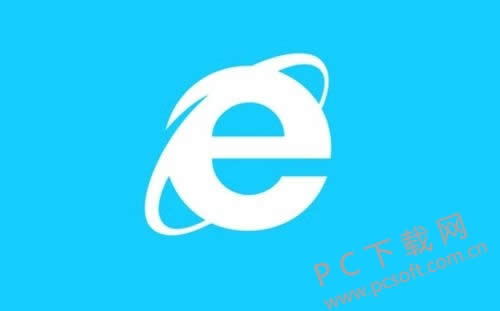
2.首先在默认状态下,不论qq面板在哪里,我们只需要按下ctrl+alt+z键,这样就能够直接唤出qq的面板,如果是有人发消息的情况下就会优先打开聊天窗口。
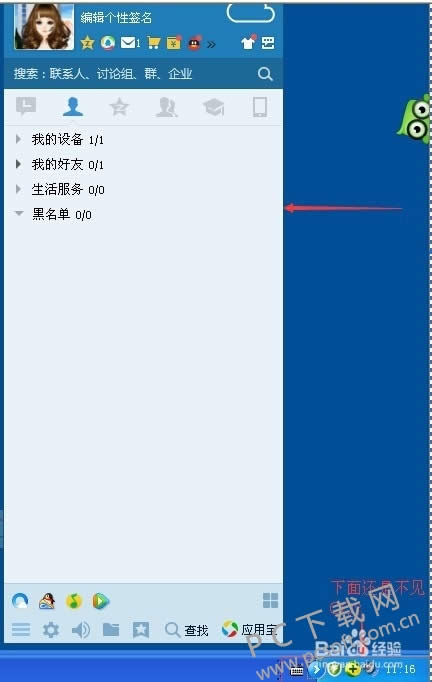
3.如果是右下角的通知图标不见了,我们可以在qq的面板上,点击登录状态旁边的这个小箭头,然后选择里面的系统设置。
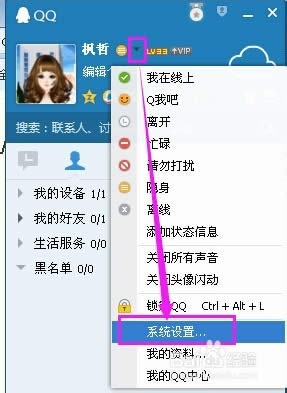
4.然后我们在打开的系统设置窗口里面找到基本设置,然后点击主面板,在设置里面我们找到在任务栏通知区域显示qq图标,这样我们右下角的通知图标就回来了。
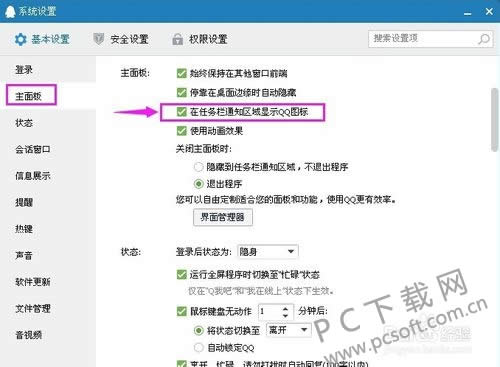
5.还有可能是我们将qq图标设置为自动隐藏了,在系统栏上,我们点击右键,选择属性,然后打开属性窗口,在里面我们点击下面的自定义。
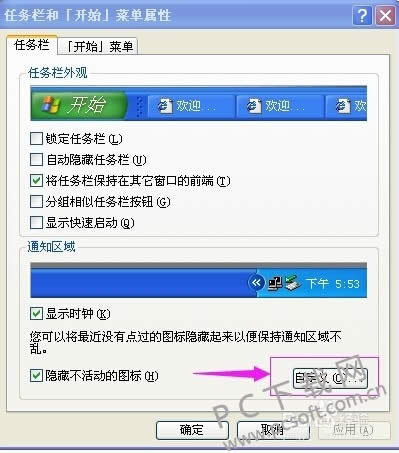
6.随后我们在里面找到qq的项目,然后将其后面的设置参数修改为在不活动时隐藏,如图所示,然后点击保存即可。

小编总结
以上就是qq被隐藏了怎么才能够找回来的教程了,小伙伴们学会了没有?赶紧来试试吧。
学习教程快速掌握从入门到精通的电脑知识
……